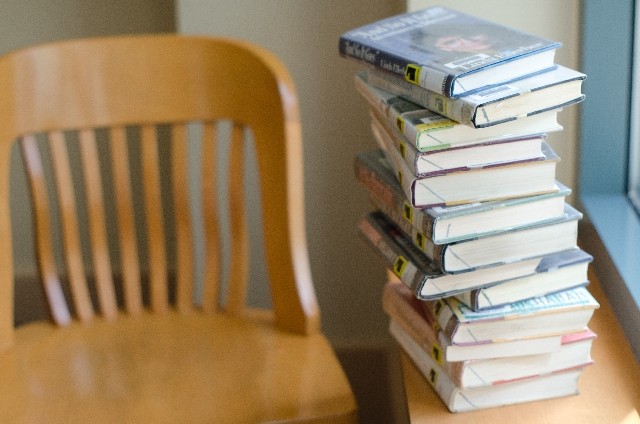WordPressにアップロードした画像のサイズや縦横比、向きなどを編集する時には「メディアの編集」という画面をつかいます。
そして編集画面に表示されるプレビュー画像を見ながらトリミングや回転・反転というちょっとした画像編集を行います。
ところが、いつからかこのプレビュー画像が表示されなくなり、
プレビュー画像を読み込むことができませんでした。ページを読み込み直してもう一度お試しください。
というエラーメッセージが出るようになりました。
当然ながらプレビュー画像がが表示されないと設定ができないので、この不具合を解決すべく色々調べて試してみました。
その結果、無事にプレビューが表示されるようになったので、どうやって直したかについてご紹介します。人によって原因は異なるかもしれませんが、参考になりましたら幸いです。
メディア編集画面のプレビューが表示されない
まずはプレビューが表示されないというのはどういうことか、ご説明します。
通常の場合
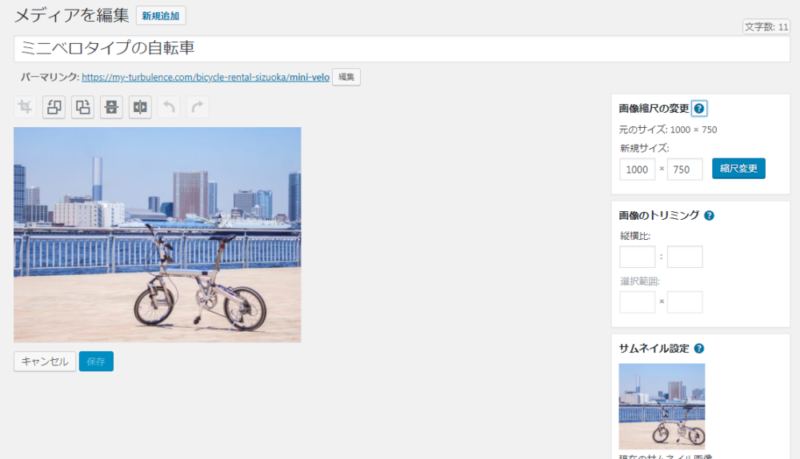
通常なら「メディアを編集」を開くと上の画像のようなページが表示され、画像サイズや縦横比、トリミング、回転・反転といった編集が出来ますよね?
不具合が発生した場合
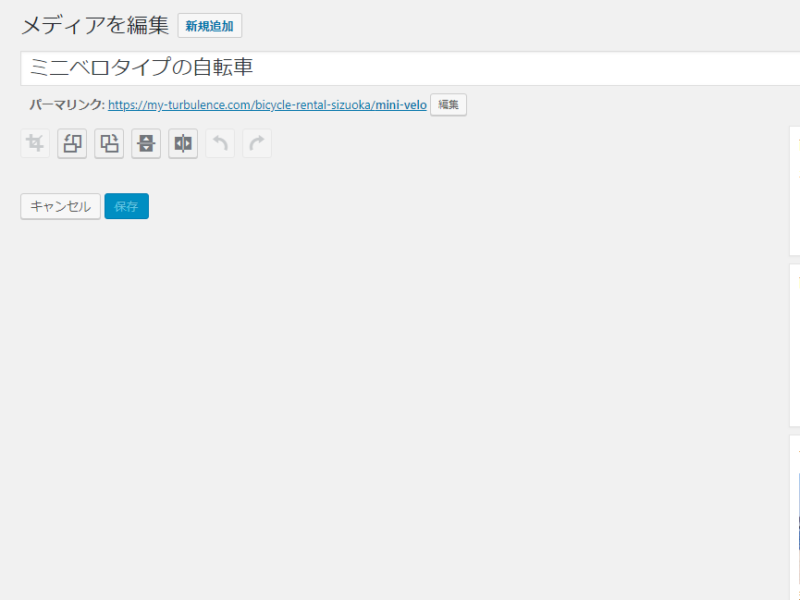
どういうわけか、このプレビュー画像が表示されなくなります…。
ある日ふと、「ん? 画像表示されてなくね?」と気付いたので、何が原因でそうなったのかはよく覚えていません。
ここ最近はプラグインを追加していないので、思い当たるのはWordPressまたはテーマのバージョンアップでしょうか…。
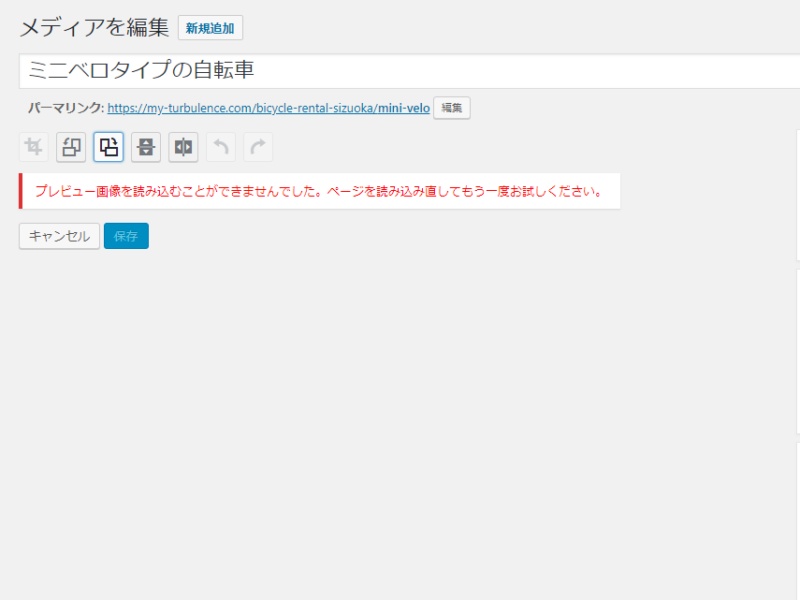
で、この状態で画像を回転したり反転させるアイコンをクリックすると、上の画像のように
プレビュー画像を読み込むことができませんでした。ページを読み込み直してもう一度お試しください。
というエラーメッセージが出ます。困ったものだ。
ググって解決策を調べてみた
同じ不具合を経験して解決させた人がいるかもと思って、エラーメッセージをコピペしてググってみることにしました。
すると、以下のような方法があるようなので1つずつ試してみました。
- プラグインを停止する
- WordPressのコアファイルを修正する
- functions.phpの空白を削除する
プラグインを停止する
WordPressでバグや不具合が発生したらまず最初にやるのがこれ。
ダッシュボード>プラグイン>インストール済みプラグイン
という順番に進み、プラグイン一覧ページでプラグインにチェックを入れて「一括操作」のプルダウンから「停止」を選んで「適用」をクリックします。
そこで解決したらプラグインを1個ずつ有効化、プレビュー画像の表示確認を交互に行い、干渉していたプラグインを特定します。
この手の不具合だと画像関連か、ページ表示速度を早くする類のプラグインが引っかかってると思いましたが、残念ながらプラグイン停止では解決せず…。
WordPressのコアファイルを修正する
「コアファイル? なんだねそりゃ? ココアの親戚かえ?」ってレベルにWordPress音痴なので当然そんなものは知らん。
…けども、知らんで済んだらGoogleはいらんと思ってやってみる。
FTPを起動して、「wp-includes」というフォルダにある「class-wp-image-editor-gd.php」を開き、コードを一行追加するというものです。
以下のサイトを参考にしました。
…ただ、この方法でも解決せず、途方に暮れていました。もういっそのこと画像編集ナシでしょっぱいブログとして生きてこうかと思いつつ。
functions.phpの空白を削除する
私の場合、コレが原因でした。
functions.phpという、テーマ内の関数や管理画面の設定などに携わるファイルで、記述間違えるとWordPressから閉め出し食らう(=エラーで表示されなくなる)厄介な子。
ここに原因があったようで、ファイルを開いて空白を削除したらスンナリとプレビュー画像が表示されるようになりました。
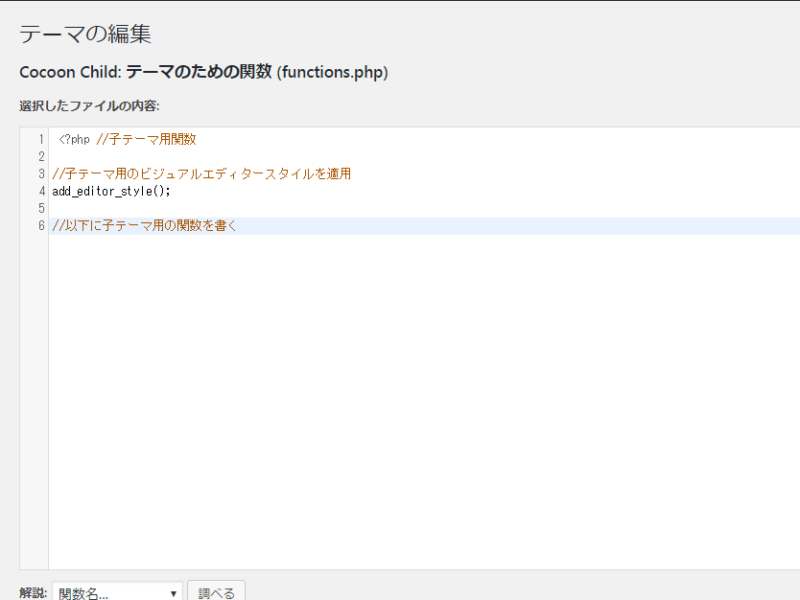
ダッシュボード>外観>テーマの編集>テーマのための関数(functions.php)から入ります。
一見、なにも異常なさそうに見えるのですが…………、
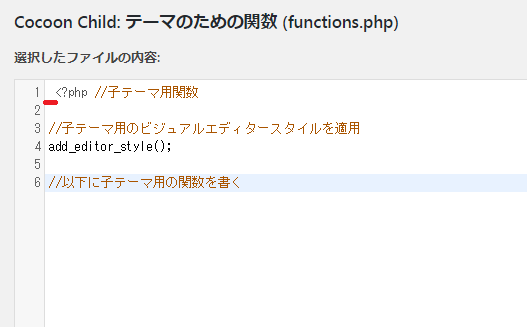
よく見ると1行目に空白があります(画像はわかりやすいように赤のアンダーラインを入れてます)。
この空白を消して保存してファイルを更新し、メディア編集画面を確認すると、見事プレビュー画像が復活してました。やったぜ。
まとめ
関数や投稿画面の設定などはテーマ任ゆえにfunctions.phpは全く触れておらず、意外な落とし穴でした。
まぁでも、無事に不具合が解消されたので一安心です。
今後もWordPressやテーマのアップデートに伴い、何かしらの不具合が出る可能性は考えられます。
そういう時は焦らず対処法を確認し、バックアップをとって一つ一つ試していけばきっと解決すると思います。